
linux操作系统模拟,模拟环境搭建
时间:2024-11-08 来源:网络 人气:
Linux操作系统因其开源、稳定和安全性高等特点,在全球范围内得到了广泛的应用。为了更好地理解Linux操作系统的原理和应用,许多开发者和研究人员会选择通过模拟的方式来学习和实践。本文将介绍Linux操作系统的模拟方法,包括模拟环境搭建、模拟工具选择以及模拟应用场景。
模拟环境搭建

使用虚拟机软件:如VMware、VirtualBox等,可以在Windows、macOS和Linux等操作系统上运行虚拟机,安装Linux操作系统。
使用容器技术:如Docker,可以在宿主机上创建隔离的容器,运行Linux操作系统。
使用远程桌面:如VNC、X2Go等,可以在其他计算机上远程连接到Linux服务器,进行模拟操作。
模拟工具选择
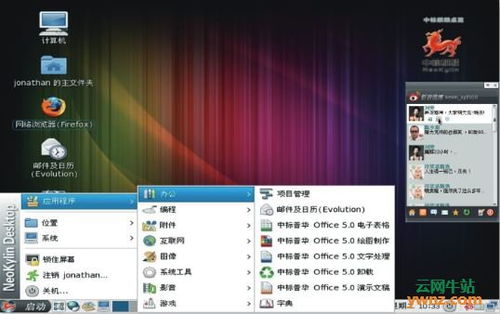
Shell模拟器:如Gnome Terminal、Konsole等,提供命令行界面,可以模拟Linux操作系统的命令执行。
图形界面模拟器:如GNOME、KDE等,提供类似于Windows、macOS的图形界面,可以模拟Linux操作系统的图形界面操作。
编程语言模拟器:如Python、Ruby等,可以编写脚本模拟Linux操作系统的各种操作。
模拟应用场景

Linux操作系统模拟可以应用于以下场景:
学习Linux操作系统基础知识:通过模拟环境,可以学习Linux操作系统的基本命令、文件系统、进程管理等知识。
实践Linux操作系统应用:在模拟环境中,可以实践Linux操作系统的各种应用,如Web服务器、数据库服务器、文件服务器等。
开发Linux应用程序:在模拟环境中,可以开发Linux应用程序,如桌面应用程序、网络应用程序等。
测试Linux操作系统:在模拟环境中,可以测试Linux操作系统的稳定性和安全性,发现和修复潜在的问题。
模拟环境搭建示例
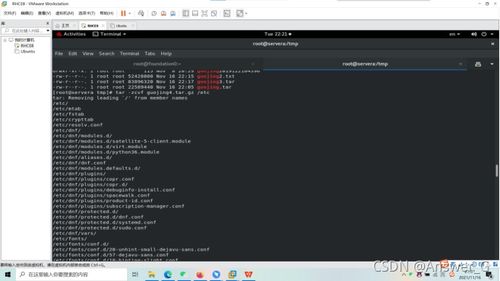
以下是一个使用VirtualBox搭建Linux操作系统模拟环境的示例:
下载并安装VirtualBox软件。
打开VirtualBox,点击“新建”按钮,创建一个新的虚拟机。
在“创建虚拟机”窗口中,输入虚拟机名称,选择操作系统类型和版本。
设置虚拟机的内存大小,建议至少分配2GB内存。
创建虚拟硬盘,选择虚拟硬盘文件类型和存储位置。
设置虚拟硬盘大小,建议至少分配20GB空间。
点击“创建”按钮,完成虚拟机创建。
下载Linux操作系统镜像文件,如Ubuntu、CentOS等。
在VirtualBox中,选中创建的虚拟机,点击“设置”按钮,选择“存储”选项卡。
在“光驱”选项中,选择“ISO光盘文件”,并浏览选择下载的Linux操作系统镜像文件。
启动虚拟机,按照提示进行安装。
Linux操作系统模拟是学习和实践Linux操作系统的有效方法。通过搭建模拟环境、选择合适的模拟工具和应用模拟场景,可以更好地掌握Linux操作系统的原理和应用。本文介绍了Linux操作系统模拟的搭建方法、工具选择和应用场景,希望对读者有所帮助。
Linux操作系统 模拟环境搭建 模拟工具 模拟应用场景 虚拟机 Docker Shell模拟器 图形界面模拟器 编程语言模拟器
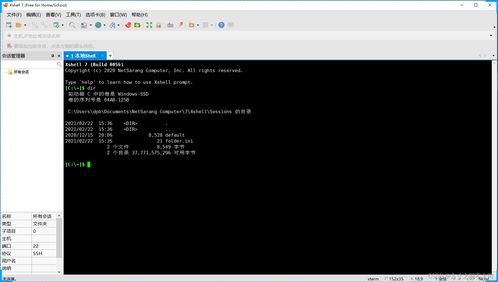
相关推荐
教程资讯
教程资讯排行













